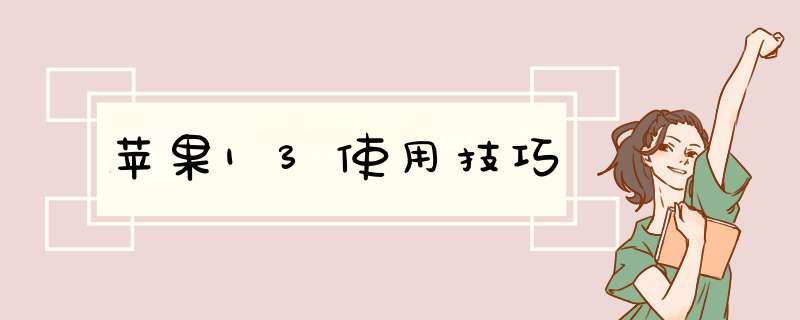
1轻拍背部,快速 *** 作。[设置]-[辅助功能]-[触摸]-[轻拍背部]-[轻拍两次]。完成此 *** 作后,您可以设置截屏、摄像头、静音、锁屏和健康码。2扫描文件截图后点击右下角扫描文件,可以直接复制文字。3快速移动
光标。用户可以在打字时直接按住空格键自由移动光标。4截图后画重点。截图成功后,只要在屏幕上停留1秒钟,就可以将光标点变成一个规则的圆圈,让截图看起来干净整洁。5调节手电筒的亮度。长时间按下手电筒可以调节手电筒的亮度。6、两指滑动多选用两个手指直接下拉,可以完成多选。这个功能非常适合删除垃圾短信。7关闭后台刷新。通过设置-通用-后台App刷新-关闭,关闭后,用户不会错过打开App时的消息接受,从而提高手机的续航能力。8切断广告推送点击设置-隐私-追踪,关闭允许App请求追踪,这样App就不会有针对性的给我们推送广告了。9优化电池充电。打开[设置]-[电池]-[电池健康]-[优化电池充电]。这个功能开启后,
苹果系统会分析用户的充电习惯,减缓电池的老化速度。
手指长放在键盘位置左右移动 光标就可以停在你想停的任意位置。
这和手指粗细没有关系。
苹果的光标默认识别词组,直接轻点没办法将光标插入在一个完整词语(或者并不是词语,但是苹果认为是……)的内部的。
不过苹果本身也有解决的办法,最原始的手段是长按激发放大镜,再向左右滑动时便能准确选择了。不过这种方法本身比较麻烦,和直接单击移动相比多耗费不少时间。
在iPhone 6以后苹果在键盘加入了3D touch功能,用苹果的原始键盘的话,直接在键盘任意部位3D按压即可将键盘变为光标控制面板,能够实现在整个屏幕的快捷移动,这应该是当前解决苹果光标移动不方便问题的最佳方法,当时初次发现这一功能觉得相当惊艳。(另,在已经3D按压键盘即如图的情况下再次3D按压即可选中文本)
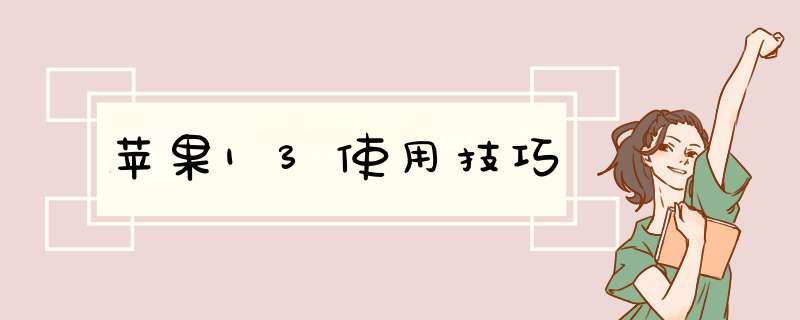

 微信扫一扫
微信扫一扫
 支付宝扫一扫
支付宝扫一扫
评论列表(0条)